一、增加后台风格界面步骤说明: 1、先制作好后台界面文件(/e/admin/adminstyle/);
2、登录后台管理后台风格里增加刚才做好的后台界面目录;
3、用户选择新后台风格界…
| 一、增加后台风格界面步骤说明: |
1、先制作好后台界面文件(/e/admin/adminstyle/);
2、登录后台管理后台风格里增加刚才做好的后台界面目录;
3、用户选择新后台风格界面测试;
4、完成。 |
| 二、管理后台风格界面: |
| 1、登录后台,单击“用户”菜单,选择“管理后台风格”子菜单,进入管理后台风格界面: |
 |
| 2、进入管理后台风格界面: |
 |
| 三、增加后台风格界面: |
| 1、先复制/e/admin/adminstyle目录下的默认后台界面目录,比如复制“管理员后台界面”,然后目录名称用“3”,接着修改界面文件(目录名要用数字): |
 |
| 2、后台界面文件制作好后,管录后台进入用户 -> 管理后台风格 -> 增加后台风格,进入增加页面: |
 |
| 样式名称 |
填写后台界面的名称。 |
| 样式目录 |
填写 /e/admin/adminstyle/ 目录下的对应界面目录名,目录名要用数字。 |
|
| 3、后台用户 -> 管理用户 -> 修改用户 -> 选择后台风格界面。选择我们增加的后台风格界面,然后用这个用户登录就能看到效果。 |
| 4、增加后台风格界面完成。 |
| 四、后台界面目录的文件说明: |
 |
| images |
存放后台界面的图片目录。 |
| menu |
后台界面的菜单文件目录。 |
| |
| classdata.php |
“栏目”菜单下面的子菜单文件 |
| extend.php |
“扩展”菜单下面的子菜单文件 |
| fastmenu.php |
“常用”菜单下面的子菜单文件 |
| other.php |
“其他”菜单下面的子菜单文件 |
| system.php |
“系统”菜单下面的子菜单文件 |
| template.php |
“模板”菜单下面的子菜单文件 |
| tool.php |
“插件”菜单下面的子菜单文件 |
| usercp.php |
“用户”菜单下面的子菜单文件 |
|
| page |
后台界面文件说明的目录。 |
| adminmain.css |
后台首页e/admin/admin.php页面的css文件。 |
| AdminMain.php |
后台首页e/admin/admin.php的页面模板文件。 |
| adminstyle.css |
后台e/admin目录下除了admin.php外的页面css文件。 |
| index.php |
目录转向文件,不是界面文件,不必修改。 |
| left.php |
控制后台界面菜单显示的文件。 |
| tab.winclassic.css |
后台界面TAB选项的CSS文件,如参数设置的TAB选项。 |
|









 微信扫一扫打赏
微信扫一扫打赏 支付宝扫一扫打赏
支付宝扫一扫打赏
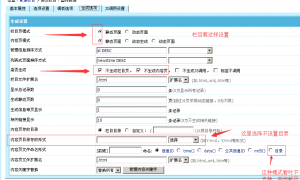

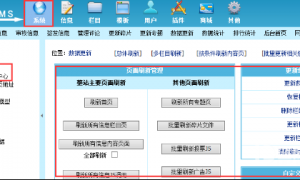
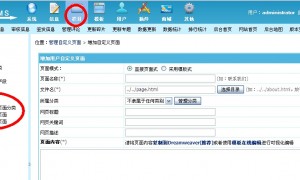
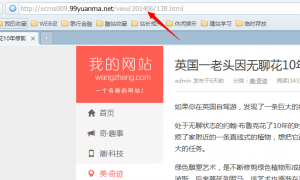
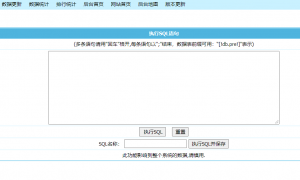

评论列表()